Snapchat är en av de mest populära sociala medietjänsterna som tillåter användare att ladda upp bilder och videor eller skicka dem till vänner som upphör efter några sekunder, högst tio. Även om detta innebar att du kan skicka pinsamma eller roliga bilder av dig själv utan att tänka två gånger, finns det inget som hindrar någon från att ta en skärmdump av ditt foto på sin telefon. Men vad Snapchat gör är att det meddelar personen när du tar en skärmdump av deras historia eller snap. I den här artikeln visar vi dig hur du kan skärmdumpa på Snapchat utan att de vet; och nej, vi kommer inte att prata om saker för barn som att ta bilder på skärmen från en annan telefon utan vi kommer att täcka några riktiga och effektiva hack. Så, låt oss börja.
Obs: Snapchat gillar att lappa dessa metoder i sina uppdateringar och många tidigare kända metoder fungerar inte längre, men från och med juni 2018 fungerar alla följande metoder helt bra.
Läsa:3 appar för att ta långa skärmdumpar på Android
Skärmdump på Snapchat utan att de vet
1. Rensa appdata
Detta är en av de mer tråkiga processerna men det innebär inte heller sidladdning eller installation av någon form av tredjepartsappar på din telefon. Idén är ganska enkel; låt Snapchat ladda historien eller bilden, stäng av din internetanslutning och ta en skärmdump. Nu, innan Snapchat kan skicka någon form av avisering till avsändaren, rensar du appens cache och data från inställningarna.
Så här gör du det.
1. Så första saker och ting först, öppna Snapchat och se till att önskad snap har laddats helt.
2. När det är ur vägen, fortsätt och stäng av din WiFi / mobildata eller helt enkelt växla till flygplansläge och öppna snäppet.
3. Nu är det dags att ta skärmdumpen men slå inte på anslutningen ännu.
4. Detta är förmodligen det viktigaste steget i hela processen. Gå till Systeminställningar> Appar> Snapchat> Lagring> Rensa cache och rensa data.
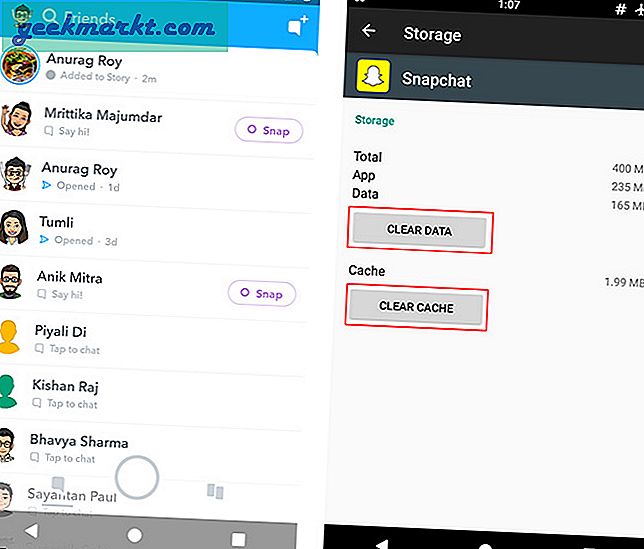
En bra bonus för den här metoden är att avsändaren inte ens visas att du tittade på snap, för att inte tala om att bli meddelad om några skärmdumpar. Men nackdelen är att efter att du har rensat appens cache och data blir du utloggad och du måste logga in igen varje gång du gör det.
Fördelar:
- Inga appar från tredje part krävs
- Inte ens markerad som ”sett”
Nackdelar:
- Måste logga in efter varje gång
- Mycket tråkigt
2. Använda en skärminspelningsapp
På Android kan Snapchat fortfarande inte upptäcka om du spelar in din skärm eller inte, medan du är i appen och den här metoden drar full nytta av denna brist.
Steg:
1. Ladda ner en skärminspelningsapp från Play Store. (Az Screen Recorder verkar fungera ganska bra)
2. Öppna Snapchat och starta din skärminspelning.
3. Medan inspelningen pågår kan du öppna eller bara visa de berättelser eller snaps som du vill att skärmdumpar ska tas av.
4. När du är klar, stoppa inspelningen.
5. Gå till ditt galleri eller filhanteraren och öppna den inspelade videon. Nu kan du ta så många skärmdumpar du vill från skärminspelningen som spelas.
Läsa:7 bästa appar för skärminspelare för Android
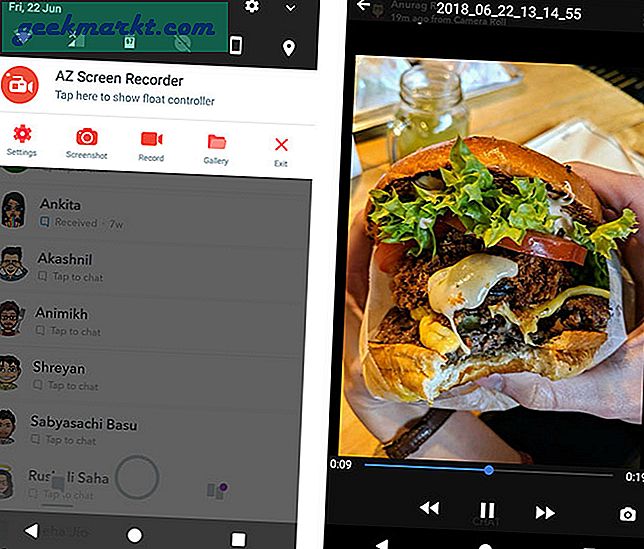
Jämfört med den tidigare metoden är detta mycket mer flexibelt och du kan spela in så länge du vill och ta skärmdumpar från videon senare; även om hantering av en mycket lång video kan kräva lite tålamod. Kom bara ihåg att ställa in högsta upplösning och format för att få bästa möjliga resultat.
Fördelar:
- Kan göras live även när du chattar
- Perfekt om skärmdumpar av flera snaps / berättelser måste tas
- Ta också upp videor
Nackdelar:
- Kräver avsevärd lagring, särskilt för längre inspelningar
- Skärminspelning, sedan igen kräver skärmdumpning en lite tröttsam process.
3. Använda Google Assistant
Detta är ett riktigt smart och ett av de enklaste sätten att ta en skärmdump av någons Snapchat-berättelse utan att de vet någonting. Ärligt talat vet jag inte hur länge tills Snapchat lappar det här, varför inte använda det till fullo medan det fortfarande finns tillgängligt.
Steg:
1. Öppna din Snapchat för de bilder du vill skärmdumpa.
2. Ring Google Assistant genom att säga ”Ok Google” eller genom att hålla hemknappen intryckt.
3. Be Google-assistenten ta en skärmdump genom att säga ”Ta en skärmdump”Eller så kan du till och med skriva ut det.
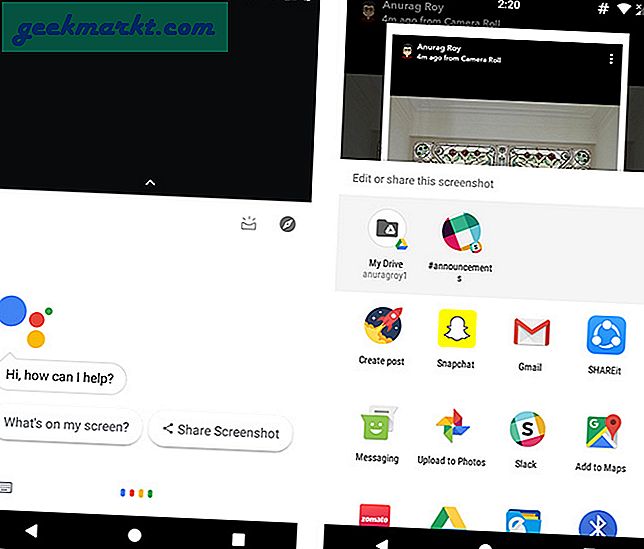
Medan hela processen är väldigt enkel och snabb, är en liten irritation jag hade med den här metoden att Google Assistant inte ger något alternativ att spara skärmdumpen direkt i ditt galleri utan istället flera delningsalternativ som att dela med någon annan eller ladda upp till Google Foton.
Fördelar:
- Enkelt och snabbt
- Ingen app från tredje part behövde installeras
Nackdelar:
- Det går inte att spara direkt i galleriet
Alternativ:
Om du kör en äldre enhet eller äldre version av Android där Google Assistant inte stöds eller inte stöds på ditt språk, har vi också täckt dig med den här kostnadsfria appkopian (text och skärmdumpar). När du har tilldelat den rätt behörigheter och ställt in den som standardassistentappen fungerar den ungefär som Google Assistant; Du kan ringa det genom att länge trycka på hemknappen och klicka på bildikon för att ta en skärmdump.
4. SnapSaver
SnapSaver är en annan app från Google Play Store som låter dig i hemlighet ta en skärmdump av någons Snapchat-bilder. Appen känns som en hybrid av att använda de två tidigare metoderna; du startar en session och du kan ta bilder på din skärm när som helst under sessionen.
Steg:
1. Öppna Snap Saver-appen och starta en session.
2. Välj önskat alternativ från Skärmdump, Skärminspelning, Burst Skärmdump och Integrerad.
3. Gå in på Snapchat och öppna de snaps du vill spara.
4. Klicka på popup-kameraikonen på skärmen för att ta en skärmdump.
5. Avsluta sessionen genom att gå tillbaka till appen.
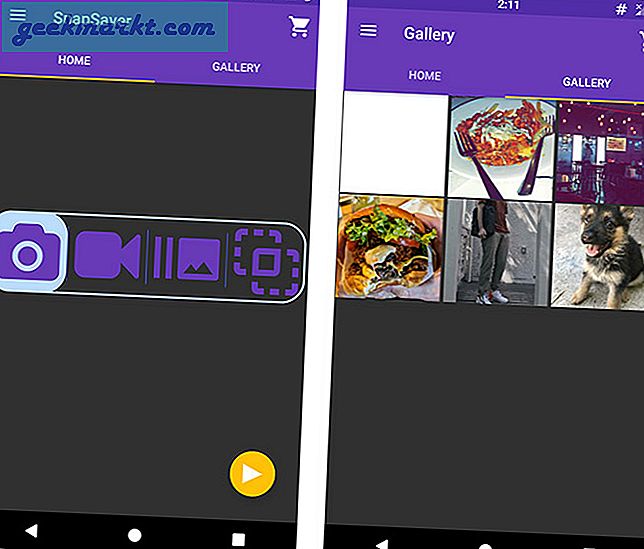
Appen kommer också med ett eget galleri där du kan se alla skärmdumpar eller skärminspelningar som du har tagit och du kan också dela dem direkt därifrån. Det ger också många alternativ och inställningar att välja mellan och är överlag en solid metod.
Fördelar:
- Enkelt och enkelt
- Skärmdump, Burst-skärmdump och video
- Inbyggt galleri
Nackdelar:
- Irriterande annonser i gratisversionen
Snabbtips: Om du är en Samsung Galaxy Note-användare kan du helt enkelt hoppa över alla dessa och använda S-penns skärmskrivnings- eller Smart Select-funktion som tar en ögonblicksbild av skärmen men detta meddelar inte avsändaren om du använder i Snapchat-appen.
Wrapping Up: Skärmdump på Snapchat utan att de vet
Så det här var några av metoderna jämfört med fördelar och nackdelar med skärmdump Snapchat utan meddelande på din Android-telefon. Från och med juni 2018 är det de enda få metoderna som fungerar helt bra och ännu inte lappats av Snapchat med följande uppdateringar. Använder du någon av ovanstående metoder? Eller saknade vi något? Låt oss veta i kommentarerna nedan.
Läs också: Bästa falska inkommande samtalsappar för Android







